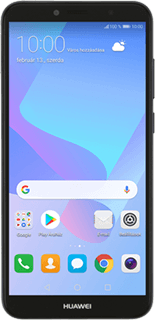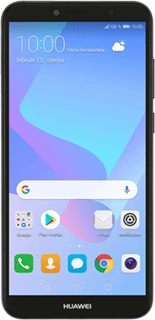Internetmegosztás használata - Huawei Y6 2018
A telefon segítségével internetkapcsolatot is létrehozhatsz, pl. egy laptopon. Ne felejtsd el beállítani a telefon internet-hozzáférését.
A telefon csatlakoztatása a számítógéphez
Csatlakoztasd az adatkábelt az aljzathoz és a számítógép USB-portjához.
Ha szükséges, válaszd ki a kívánt beállítást.
Az internetmegosztás bekapcsolása
Válaszd a Beállítások lehetőséget.
Válaszd a Vezeték nélküli és egyéb hálóz. lehetőséget.
Válaszd a Megosztás és hordozható hotspot lehetőséget.
Válaszd az USB megosztás lehetőséget úgy, hogy a kijelző azt mutassa, hogy be van kapcsolva a funkció.
Kapcsolat létrehozása
Ezután a telefonon keresztül automatikusan létrejön az internetkapcsolat a számítógépen.
Miután létrejött a kapcsolat, az internet elérhető lesz a számítógépedről.
Miután létrejött a kapcsolat, az internet elérhető lesz a számítógépedről.